روت کردن گوشی موبایل به معنای دسترسی به بخشهای محدود شده سیستمعامل اندروید است. این فرایند به کاربران این امکان را میدهد که برنامههایی را نصب کنند که معمولاً امکان نصب آنها وجود ندارد یا تغییرات خاصی را در دستگاه اعمال کنند. بهعنوان مثال، با روت کردن گوشی، شما میتوانید تنظیمات سیستم را تغییر دهید، اپلیکیشنهای سیستمی را حذف کنید و قابلیتهای اضافی مانند افزایش عمر باتری، حذف تبلیغات و نصب رامهای سفارشی را فعال کنید. این فرایند معمولاً در گوشیهای اندرویدی انجام میشود و به کاربران اجازه میدهد محدودیتهای اعمال شده توسط سازنده دستگاه را کنار بزنند و امکانات بیشتری در اختیار داشته باشند.
آنچه در این مطلب خواهید خواند:
گاهی اوقات ممکن است گوشیهایی که خریداری میکنید از قبل روت شده باشند، بهویژه اگر گوشی دست دوم یا کارکرده خریداری کرده باشید. بسیاری از کاربران با این سوال روبهرو میشوند که چگونه میتوانند تشخیص دهند که آیا گوشی موبایل مورد نظر روت شده است یا نه. اگر شما هم قصد خرید گوشی دارید و میخواهید بدانید که گوشی انتخابیتان روت شده یا خیر، در این مقاله به بررسی روشهای مختلف تشخیص روت بودن گوشی خواهیم پرداخت. این روشها به شما کمک میکنند تا پیش از خرید، از وضعیت گوشی مطمئن شوید و تصمیمی آگاهانهتر بگیرید. با ما همراه باشید تا بهترین راههای تشخیص روت بودن گوشی را یاد بگیرید و بتوانید انتخاب مناسبی داشته باشید.
مزایا و معایب روت کردن گوشی
مزایا:
- دسترسی به تنظیمات پیشرفته: روت کردن گوشی این امکان را میدهد که به تنظیمات سیستم دسترسی داشته باشید که معمولاً در حالت عادی قابل تغییر نیستند. به عنوان مثال، میتوانید اپلیکیشنهای سیستمی را حذف کنید یا ویژگیهای خاصی را فعال کنید که تنها با دسترسی روت قابل استفاده هستند.
- نصب برنامههای خاص: پس از روت کردن گوشی، میتوانید اپلیکیشنهایی نصب کنید که نیاز به دسترسی روت دارند، مانند ابزارهای سفارشیسازی سیستم، برنامههای مدیریت باتری، یا اپلیکیشنهای پاکسازی پیشرفته.
- سفارشیسازی بیشتر: روت کردن به شما این آزادی را میدهد که ظاهر و عملکرد گوشی خود را تغییر دهید. میتوانید از رامهای سفارشی استفاده کنید که ویژگیهای جدیدی را به گوشی اضافه میکنند و تجربه کاربری شما را بهبود میدهند.
- بهینهسازی عملکرد: برخی از برنامههای روت شده میتوانند به بهینهسازی عملکرد گوشی کمک کنند، مانند افزایش سرعت پردازنده، حذف اپلیکیشنهای پیشفرض که ممکن است منابع سیستم را مصرف کنند، یا بهبود مدیریت مصرف باتری.
معایب:
- از دست دادن گارانتی: یکی از بزرگترین معایب روت کردن گوشی، از دست دادن گارانتی است. بسیاری از تولیدکنندگان گوشی، روت کردن را به عنوان نقض شرایط گارانتی در نظر میگیرند و در صورتی که گوشی مشکلی پیدا کند، شما نمیتوانید از خدمات گارانتی استفاده کنید.
- امنیت ضعیفتر: روت کردن گوشی ممکن است آن را در معرض خطرات امنیتی قرار دهد. دسترسی روت میتواند به بدافزارها و ویروسها اجازه دهد تا به بخشهای حساس سیستم دسترسی پیدا کنند، که ممکن است منجر به سرقت اطلاعات شخصی یا آسیب به دستگاه شود.
- ریسک ناپایداری سیستم: تغییرات غیر اصولی در سیستم عامل، مانند نصب رامهای سفارشی یا حذف اپلیکیشنهای ضروری، ممکن است باعث بروز مشکلات عملکردی و ناپایداری دستگاه شود. این میتواند باعث کرش کردن اپلیکیشنها، کاهش سرعت یا حتی بریک شدن گوشی شود.
- پیشآمدن مشکلات نرمافزاری پس از آپدیتها: گوشیهای روت شده ممکن است با بهروزرسانیهای سیستم عامل مشکل داشته باشند. در برخی موارد، آپدیتها ممکن است به دلیل تغییرات در سیستم عامل یا برنامهها با گوشی روت شده سازگار نباشند، که میتواند به مشکلات نرمافزاری منجر شود.
در نهایت، روت کردن گوشی به شما آزادی بیشتری در استفاده از دستگاه میدهد، اما همراه با ریسکها و مشکلات خاص خود است. برای افرادی که میخواهند از تمام امکانات گوشی خود استفاده کنند و آماده پذیرش ریسکهای احتمالی هستند، روت کردن میتواند یک گزینه مناسب باشد. اما برای کسانی که به امنیت و پایداری سیستم اهمیت میدهند، ممکن است بهتر باشد از روت کردن خودداری کنند.

آموزش تشخیص روت بودن گوشی موبایل
برای بررسی روت بودن گوشی روشهای مختلفی وجود دارد که در این مقاله به توضیح و آموزش آنها خواهیم پرداخت. اگر شما هم این سوال را دارید که چگونه میتوان متوجه شد گوشی موبایل روت شده است، این روشها میتوانند به شما کمک کنند.
اگر علاقمند به خواندن مقالات مشابه هستید، خواندن مقاله بهترین گوشی های دنیا هم پیشنهاد میشود.
روشهای تشخیص روت بودن گوشی موبایل
تشخیص روت بودن گوشی موبایل میتواند به شما کمک کند تا بدانید آیا گوشی شما یا گوشی مورد نظر برای خرید، به صورت غیررسمی تغییراتی داده شده است یا خیر. در اینجا به چند روش اصلی برای تشخیص روت بودن گوشی اندرویدی پرداختهایم:
تشخیص روت بودن گوشی از طریق تنظیمات
این روش ممکنه برای همه دستگاهها کار نکند، اما در صورتی که تمایل دارید امتحان کنید، مراحل زیر را دنبال کنید:
- وارد بخش تنظیمات (Settings) شوید.
- به پایین صفحه بروید و روی گزینه “درباره تلفن” (About Phone) ضربه بزنید.
- سپس وارد بخش “وضعیت” (Status) شوید.
- وضعیت دستگاه (Device Status) را بررسی کنید.
در بیشتر گوشیهای هوشمند جدید، این قسمت باید وضعیت رسمی (Official) را نشان دهد که به معنای تغییر نیافتن نرمافزار گوشی است. اگر در این بخش برچسبهایی با سفارشیسازی مشاهده کردید، دستگاه شما روت شده است. توجه داشته باشید که وضعیت دستگاه ممکن است از یک مدل به مدل دیگر متفاوت باشد. بنابراین، اگر برچسب رسمی را دیدید، بهتر است به وبسایت تولیدکننده مراجعه کرده و شرایط گوشی خود را بررسی کنید.
تشخیص روت بودن گوشی از طریق برنامه Root Checker
شما میتوانید این برنامه را بهصورت رایگان از گوگل پلی دانلود کرده و وضعیت دسترسی گوشی خود را بررسی کنید. برای تست روت بودن گوشی با استفاده از برنامه Root Checker، مراحل زیر را به ترتیب انجام دهید:
- وارد گوگل پلی شوید.
- در نوار جستجو، “Root Checker” را تایپ کنید.
- روی بهترین نتیجه جستجو ضربه بزنید تا امکان دانلود برنامه فراهم شود.
- روی گزینه نصب (Install) بزنید و فرآیند دانلود را تایید کنید.
- بعد از نصب، وارد تنظیمات گوشی شوید.
- از منوی تنظیمات، بخش برنامهها (Apps) را انتخاب کنید.
- سپس روی “Root Checker” ضربه بزنید.
- گزینه “Get Started” را انتخاب کنید.
- در نهایت، بعد از تعیین مدل گوشی، روی “Verify Root” ضربه بزنید.
برنامه وضعیت دسترسی گوشی شما را بررسی کرده و پیامی نشان میدهد که وضعیت روت بودن دستگاه شما را مشخص میکند.
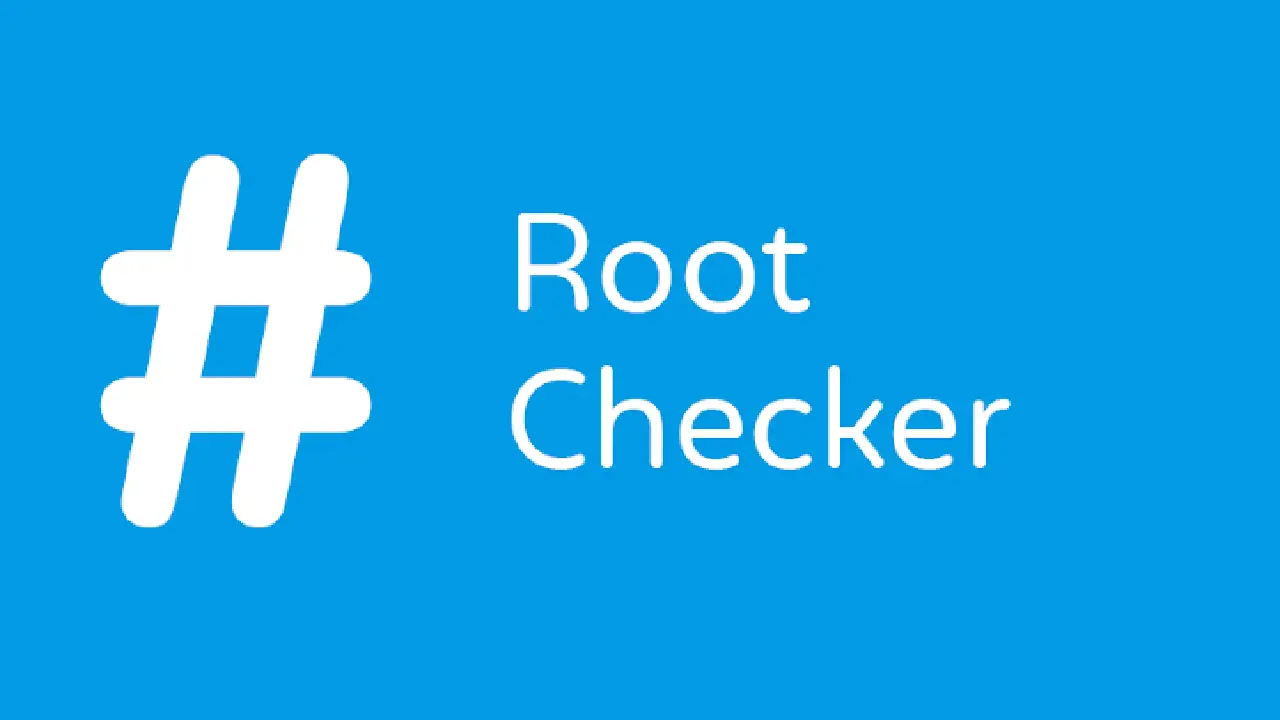
تشخیص روت بودن گوشی از طریق برنامه Terminal Emulator
برنامه شبیهساز ترمینال (Terminal Emulator) یکی از راههای دیگر برای تشخیص روت بودن گوشی است. این برنامه امکان شبیهسازی ترمینال لینوکس در گوشیهای اندرویدی را فراهم میکند و شما میتوانید با استفاده از دستورات مختلف، اطلاعات دقیقتری در مورد وضعیت روت گوشی خود بهدست آورید. این روش به خصوص برای کاربرانی که به دستورات لینوکس آشنایی دارند، مفید است. برای تست روت بودن گوشی با استفاده از برنامه Terminal Emulator، مراحل زیر را دنبال کنید:
- وارد گوگل پلی شوید.
- در بخش جستجو عبارت “شبیهساز ترمینال (Terminal Emulator)” را وارد کنید.
- روی گزینه نصب (Install) ضربه بزنید و موارد ذکر شده را تایید کنید.
- بعد از نصب، روی نمایه برنامه ضربه بزنید.
- در پنجره ترمینال، عبارت “Su” را تایپ کرده و کلید Enter را فشار دهید.
عبارت “Su” یک فرمان بسیار کاربردی است. اگر گوشی شما روت شده باشد، باید نماد “$” به “# ” تغییر کند. اما اگر گوشی شما روت نشده باشد، با خطای “Command not Found” مواجه خواهید شد. لازم به ذکر است که برنامههای Terminal Emulator و Root Checker نمیتوانند گوشی شما را روت کنند، بلکه فقط در صورتی که گوشی شما قبلاً روت شده باشد، میتوانند وضعیت آن را تشخیص دهند.
عواقب روت کردن گوشی (امنیت و گارانتی)
۱. از دست دادن گارانتی: یکی از مهمترین عواقب روت کردن گوشی، از دست دادن گارانتی است. بسیاری از تولیدکنندگان گوشیهای موبایل، روت کردن را به عنوان نقض شرایط گارانتی در نظر میگیرند. در صورتی که گوشی شما روت شده باشد و مشکلی پیش آید، امکان استفاده از خدمات گارانتی برای تعمیر یا تعویض دستگاه وجود ندارد. این مسأله میتواند برای افرادی که به گارانتی دستگاه خود وابستهاند، مشکلساز شود.
۲. مشکلات امنیتی: روت کردن گوشی میتواند امنیت دستگاه شما را به خطر بیاندازد. در حالت روت، به دلیل دسترسیهای گسترده به سیستمعامل، بدافزارها و ویروسها میتوانند به راحتی به اطلاعات شخصی شما دسترسی پیدا کنند و دستگاه را مورد حمله قرار دهند. همچنین، اپلیکیشنهای مخرب قادرند از این دسترسی برای اجرای فعالیتهای غیرمجاز استفاده کنند. بنابراین، گوشی روت شده در معرض تهدیدات بیشتری قرار دارد.
۳. ناپایداری سیستم: پس از روت کردن گوشی، ممکن است برخی از تغییرات و اپلیکیشنها باعث ایجاد مشکلاتی در عملکرد دستگاه شوند. این مشکلات میتوانند شامل کرش کردن اپلیکیشنها، کند شدن دستگاه، یا حتی قفل شدن گوشی باشد. به علاوه، نصب رامهای سفارشی یا حذف برنامههای سیستمی میتواند موجب ناپایداری سیستم عامل شود و به گوشی آسیب برساند.
۴. مشکلات در بهروزرسانی سیستم عامل: گوشیهای روت شده معمولاً با بهروزرسانیهای رسمی سیستم عامل مشکل دارند. به روزرسانیهای جدید ممکن است با دسترسی روت سازگار نباشند و در برخی موارد حتی ممکن است باعث آسیب به سیستم و بریک شدن دستگاه شوند. بنابراین، کسانی که گوشی خود را روت کردهاند ممکن است نتوانند از آپدیتهای رسمی اندروید بهرهمند شوند.
۵. کاهش عمر باتری: در برخی موارد، روت کردن گوشی میتواند منجر به مصرف بیشتر باتری شود. برخی از اپلیکیشنهایی که برای مدیریت و بهینهسازی گوشی نصب میشوند، ممکن است به شکل غیرموثر از منابع سیستم استفاده کنند و باتری را زودتر خالی کنند. به همین دلیل، برخی از کاربران گوشیهای روت شده از کاهش عمر باتری شکایت دارند.
۶. از دست دادن پشتیبانی نرمافزاری: بسیاری از اپلیکیشنها و سرویسها به ویژه سرویسهای مالی، اپلیکیشنهای بانکی، یا بازیها ممکن است اجازه ندهند که روی گوشیهای روت شده اجرا شوند. این مسأله ممکن است باعث شود که برخی از ویژگیهای مهم دستگاه شما غیرقابل استفاده باشند یا مشکلاتی در دسترسی به برخی سرویسها ایجاد شود.
نتیجهگیری: روت کردن گوشی میتواند امکانات بیشتری را در اختیار شما قرار دهد، اما همراه با ریسکهایی است که ممکن است از جمله از دست دادن گارانتی، مشکلات امنیتی و ناپایداری سیستم باشد. بنابراین، پیش از انجام این فرایند باید تمامی عواقب آن را بررسی کرده و تصمیمی آگاهانه بگیرید.
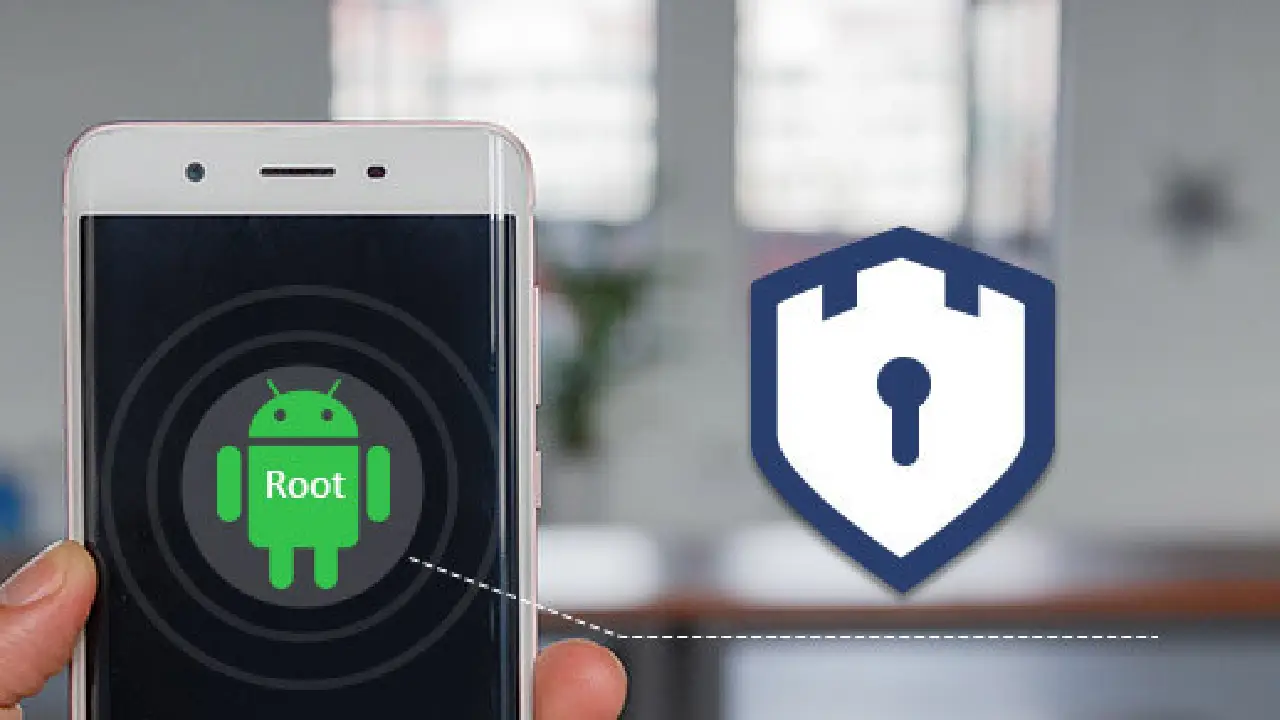
بازیابی گوشی روت شده به حالت اصلی
اگر گوشی شما روت شده و به دلایلی قصد دارید آن را به حالت اصلی بازگردانید، چندین روش مختلف برای بازیابی آن وجود دارد. یکی از سادهترین روشها استفاده از گزینههای موجود در خود سیستم عامل است، مانند استفاده از گزینه “Factory Reset” که تمامی تغییرات را پاک کرده و دستگاه را به تنظیمات کارخانه بازمیگرداند. روش دیگر استفاده از برنامههایی مانند SuperSU یا Magisk است که به شما اجازه میدهند دسترسی روت را حذف کرده و گوشی را به حالت عادی بازگردانید. همچنین، در صورت استفاده از رامهای سفارشی، میتوانید با نصب مجدد رام رسمی از طریق ODIN یا سایر ابزارهای مشابه، گوشی خود را به حالت اصلی برگردانید. این روشها به شما کمک میکنند تا بدون نیاز به تخصص فنی، گوشی روت شده را بازیابی کرده و مشکلات احتمالی ناشی از آن را رفع کنید.
بازگرداندن گوشی روت شده به حالت اصلی
اگر گزینه “تنظیمات کارخانه” را انتخاب کنید، گوشی شما به حالت قبل از روت شدن بازمیگردد و تمام تغییرات ایجاد شده از بین میروند. اما در صورتی که بخواهید گوشیتان فقط از حالت روت خارج شود و تغییرات باقی بمانند، روشهایی وجود دارند که به شما کمک میکنند گوشیتان به حالت اصلی قبل از روت کردن برنگردد. لازم به ذکر است که هر کدام از این روشها ممکن است برای دستگاه شما موثر نباشند، پس اگر یک روش جواب نداد، روش بعدی را امتحان کنید.
برای کسب اطلاعات بیشتر در مورد این موضوع پیشنهاد میکنیم مقاله ریست فکتوری گوشی چیه؟ هم بخوانید.
آنروت کردن گوشی به روش دستی
برای آنروت کردن گوشی به صورت دستی، مراحل زیر را دنبال کنید:
- یک برنامه مدیریت فایل روت مانند Root Browser یا ES File Explorer را نصب کنید. (در اینجا از ES File Explorer استفاده میکنیم).
- وارد برنامه شوید و پوشه System را پیدا کنید.
- به پوشه “bin” بروید و فایل “su” را حذف کنید.
- دوباره وارد پوشه “System” شوید و این بار پوشه “xbin” را انتخاب کنید.
- در این پوشه نیز فایل “su” را پاک کنید.
- حالا وارد پوشه “System” و سپس “app” شوید و فایل apk را حذف کنید.
- در نهایت، گوشی خود را خاموش و روشن کنید.
با انجام این مراحل، گوشی شما از حالت روت خارج میشود و به حالت نرمال باز میگردد.
آنروت کردن گوشی از طریق برنامه SuperSU
برای آنروت کردن گوشی با استفاده از برنامه SuperSU، ابتدا باید این برنامه را نصب کنید. پس از نصب، مراحل زیر را دنبال کنید:
- تب Settings را باز کنید.
- به بخش Cleanup بروید.
- گزینه Full unroot را انتخاب کنید.
- با پذیرش قوانین، روی گزینه Continue کلیک کنید.
- در نهایت، گوشی خود را یکبار خاموش و روشن کنید.
با این کار، گوشی شما از حالت روت خارج شده و به حالت نرمال برمیگردد.
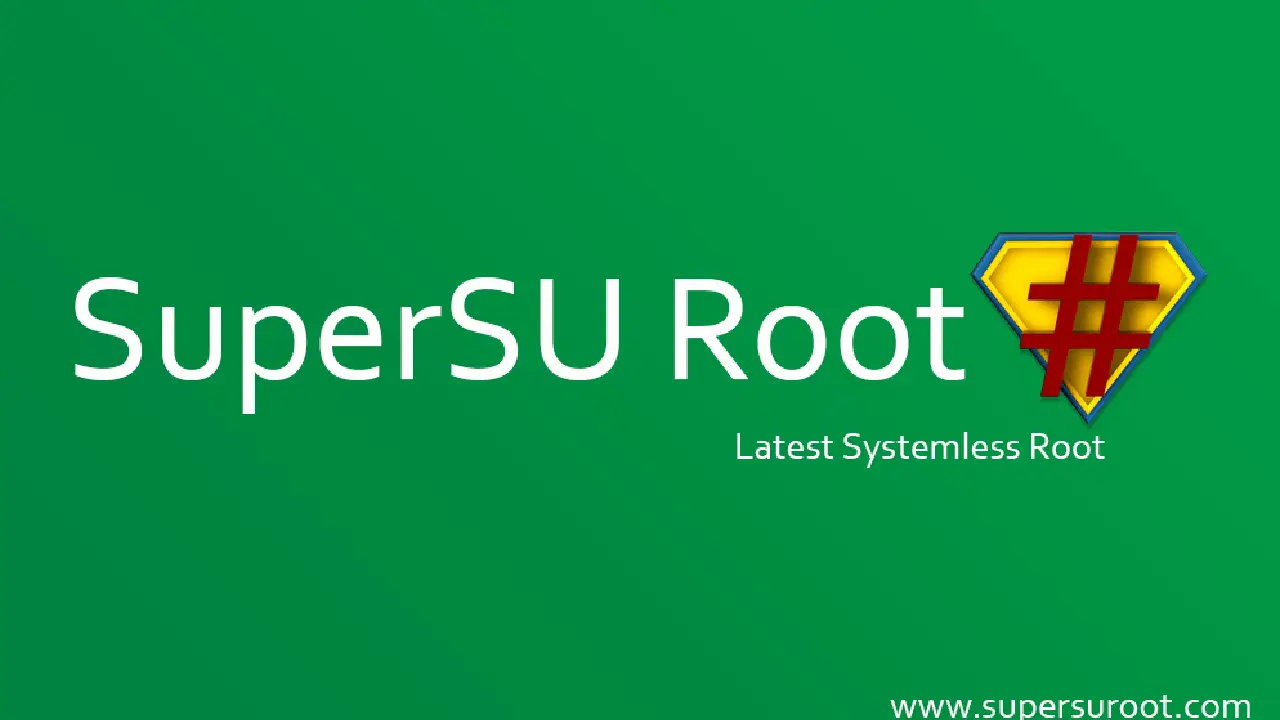
آنروت کردن گوشی با استفاده از برنامه Nandroid Backup
برنامه Nandroid Backup یکی از بهترین روشها برای آنروت کردن گوشی است که به سرعت و به راحتی گوشی شما را از حالت روت خارج میکند. برای آنروت کردن گوشی با این برنامه، مراحل زیر را دنبال کنید:
آنروت کردن گوشی با استفاده از کاستوم رام
برای آنروت کردن گوشی با استفاده از کاستوم رام، مراحل زیر را دنبال کنید:
- گوشی خود را با استفاده از کاستوم رام بوت کنید.
- گزینه Restore را انتخاب کنید.
- کاستوم رام اصلی گوشی خود را انتخاب کنید.
- برای بازگرداندن اطلاعات، روی همه گزینهها کلیک کرده و تمام آنها را انتخاب کنید.
- سپس گزینه Swipe to Restore را انتخاب کنید.
پس از چند دقیقه، گوشی شما ریاستارت شده و از حالت روت خارج میشود.
راههای شناسایی گوشی روت شده توسط اپراتورها یا برنامهها
اپراتورها و برخی برنامههای خاص میتوانند از روشهای مختلفی برای شناسایی گوشیهای روت شده استفاده کنند. یکی از سادهترین روشها این است که گوشی روت شده میتواند به راحتی از طریق بررسی فایلهای سیستمی و دسترسیهای اضافی شناسایی شود. بسیاری از برنامهها، به ویژه اپلیکیشنهای بانکی، بازیهای آنلاین یا سرویسهای حساس، به محض تشخیص روت بودن دستگاه، از دسترسی به ویژگیهای خود جلوگیری میکنند. این برنامهها معمولاً از روشهایی مانند بررسی وجود اپلیکیشنهای روت مانند SuperSU یا Magisk، یا جستجوی دستورات روت در سیستم عامل استفاده میکنند. علاوه بر این، برخی اپراتورها ممکن است به طور خاص برای جلوگیری از استفاده غیرمجاز، دستگاههای روت شده را شناسایی و دسترسی به خدمات شبکه یا سرویسهای خاص را محدود کنند. بنابراین، اگر گوشی شما روت شده باشد، ممکن است برای استفاده از برخی خدمات یا برنامهها با محدودیتهایی روبهرو شوید.
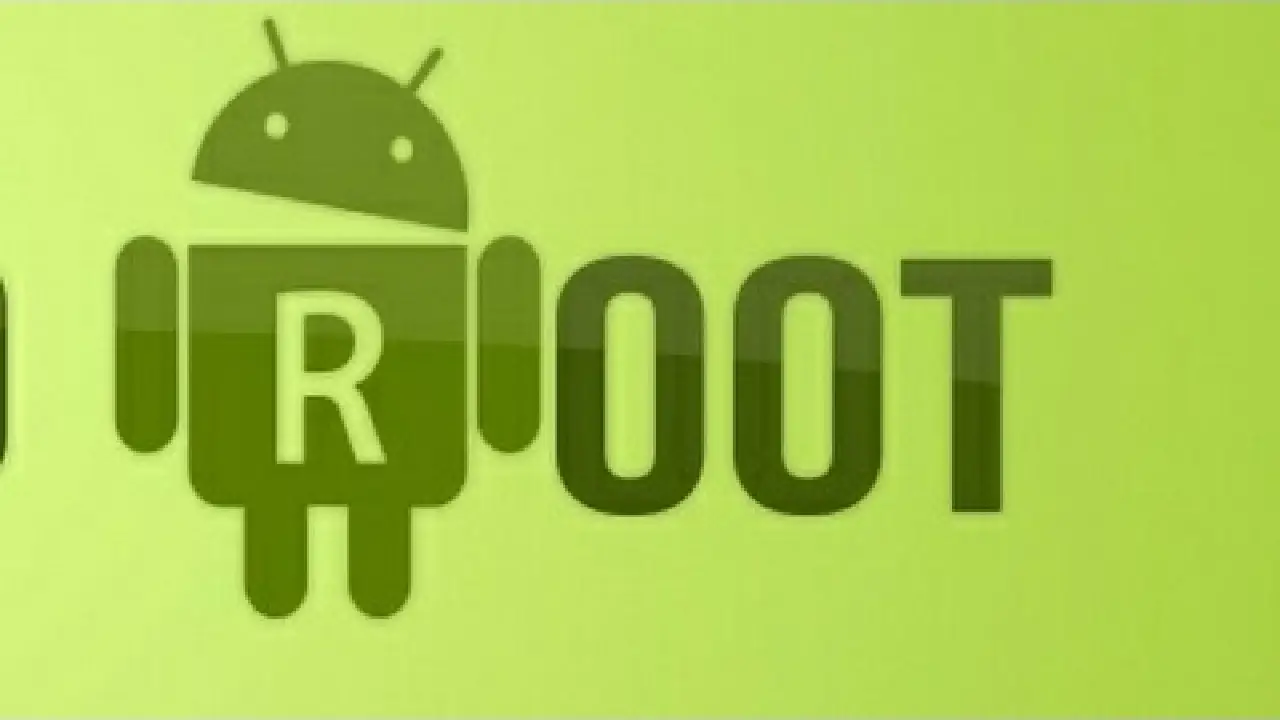
مقایسه گوشیهای روت شده و غیر روت شده
گوشیهای روت شده و غیر روت شده از نظر امکانات، عملکرد، امنیت و پایداری تفاوتهای قابل توجهی دارند. یکی از اصلیترین مزایای گوشیهای روت شده، دسترسی آزادتر به سیستمعامل و امکانات پیشرفته است. با روت کردن گوشی، کاربران میتوانند اپلیکیشنهایی نصب کنند که نیاز به دسترسی روت دارند، تغییرات شخصیسازی بیشتری در سیستم ایجاد کنند، و از ویژگیهایی مانند حذف اپلیکیشنهای سیستمی و مدیریت پیشرفتهتر منابع استفاده کنند. علاوه بر این، روت کردن میتواند به بهینهسازی عملکرد دستگاه و افزایش عمر باتری کمک کند.
با این حال، گوشیهای روت شده با خطرات امنیتی بیشتری روبرو هستند. دسترسی روت به بدافزارها این امکان را میدهد که وارد دستگاه شوند و اطلاعات حساس کاربر را به سرقت ببرند. علاوه بر این، روت کردن گوشی ممکن است باعث ناپایداری سیستم، کرش کردن اپلیکیشنها و حتی بریک شدن دستگاه شود. از طرف دیگر، گوشیهای غیر روت شده معمولاً از امنیت بالاتری برخوردارند و بهروزرسانیهای نرمافزاری رسمی را به راحتی دریافت میکنند، بدون اینکه با مشکلات ناشی از تغییرات غیررسمی مواجه شوند. همچنین، گوشیهای غیر روت شده از گارانتی برخوردار هستند و در صورت بروز مشکل، میتوان از خدمات پشتیبانی تولیدکننده استفاده کرد.
به طور کلی، انتخاب بین گوشی روت شده و غیر روت شده بستگی به نیازها و ترجیحات شخصی شما دارد. اگر به دنبال آزادی بیشتر برای سفارشیسازی و دسترسی به امکانات پیشرفته هستید و میتوانید ریسکهای امنیتی و ناپایداری را مدیریت کنید، روت کردن گوشی ممکن است مناسب باشد. اما اگر امنیت، پایداری و دریافت بهروزرسانیهای منظم برای شما اهمیت بیشتری دارد، گوشی غیر روت شده انتخاب بهتری خواهد بود.
جمعبندی
روت کردن گوشی به کاربران این امکان را میدهد که محدودیتهای اعمال شده توسط تولیدکنندگان را بردارند و به ویژگیهای پیشرفتهتر دستگاه دسترسی پیدا کنند. این فرآیند به شما این آزادی را میدهد که برنامههای شخص ثالث را نصب کنید و سیستم عامل گوشی را مطابق با نیاز خود سفارشی کنید. با این حال، روت کردن گوشی ممکن است به مشکلات امنیتی، ناپایداری سیستم و از دست دادن گارانتی منجر شود.
در این مقاله، روشهای مختلفی برای تشخیص روت بودن گوشی معرفی شد، از جمله استفاده از برنامههایی مانند Root Checker، ابزار Terminal Emulator، و بررسی تنظیمات گوشی. علاوه بر این، به روشهای آنروت کردن گوشی نیز پرداخته شد، که شامل استفاده از برنامههایی مثل SuperSU، Nandroid Backup و روشهای دستی است. در نهایت، برای افرادی که به دنبال شخصیسازی بیشتر هستند و ریسکهای احتمالی را میپذیرند، روت کردن گوشی میتواند گزینه مناسبی باشد، اما برای کسانی که امنیت، پایداری و دریافت بهروزرسانیهای رسمی را ترجیح میدهند، گوشیهای غیر روت شده انتخاب بهتری خواهند بود.
سوالات متداول
روت بودن گوشی یعنی چی؟
روت بودن گوشی به معنی قرار گرفتن گوشی در حالتیه که محدودیتهای اولیه برداشته میشه و دست کاربر برای انجام کارهای مختلف بازه.
از کجا بفهمیم گوشی موبایل روت شده؟
واسه تشخیص روت بودن گوشی چند روش وجود داره. این کار از طریق تنظیمات و یا استفاده از برنامههای Boot Checkar و Terminal Emulator انجام میشه.
چحوری میشه گوشی رو آنروت کرد؟
واسه آنروت کردن گوشی چند روش وجود داره. این کار از طریق دستی و یا برنامههای SuperSU و Nandroid backup انجام میشه.
مراحل تشخیص روت بودن گوشی چیه؟
برای تشخیص روت بودن گوشی از هر روشی باید مراحلی طی بشه. این مقاله به آموزش تشخیص روت بودن گوشی موبایل میپردازه.

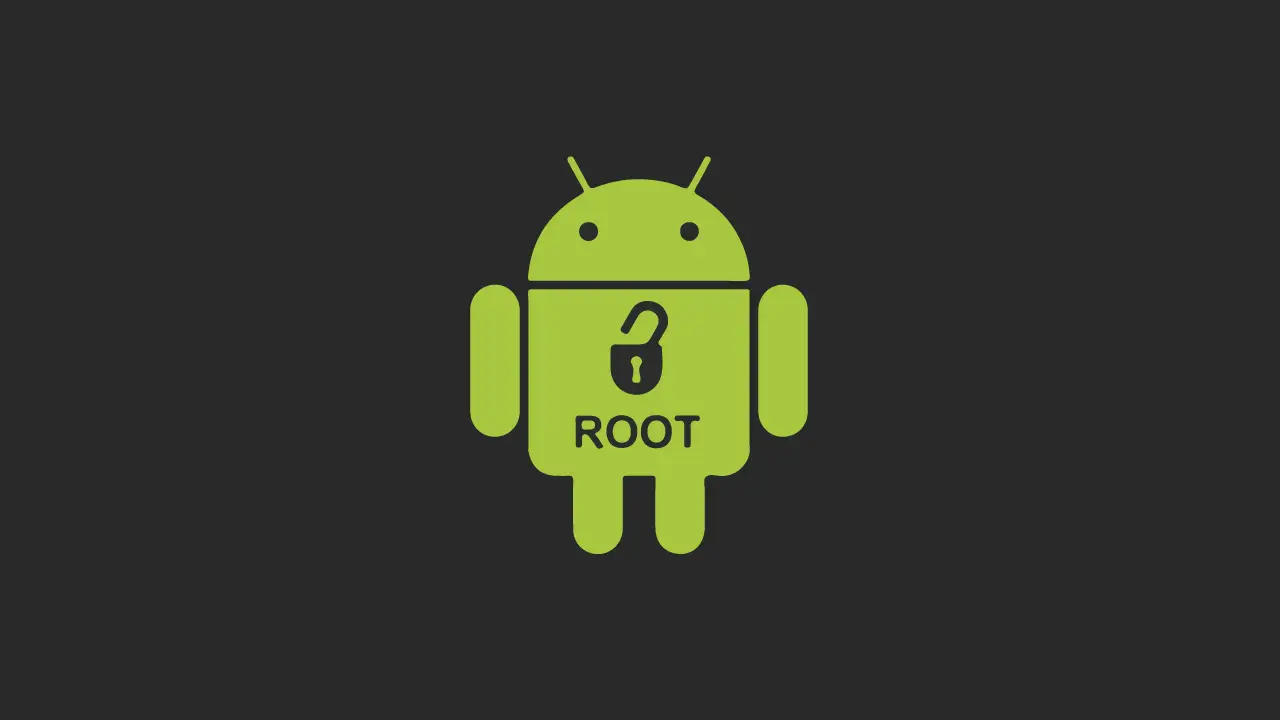












1 دیدگاه. Leave new
سلام،روت کردن نبردم رو کمک کنی ازت سپاسگذارم،اندوید ۴.۴.۲هستم و بازار یا پلی استور کار نمیکنه،نشان کار نمیکنه و کلا باهاش مشکل دارم